Een Services Hub Connector maken - Microsoft Engage Center (Services Hub)
Notitie
We ontwikkelen momenteel de Engage Center-connector, die de bestaande Services Hub-connector vervangt. De nieuwe Engage Center-connector biedt binnenkort de volledige ODA-ervaring, waaronder Enquêtes.
Als u momenteel een Services Hub-connector hebt of als u een nieuwe Servics Hub-connector maakt voordat de Engage Center-connector beschikbaar is, moet u overstappen op de Engage Center-connector om volledig gebruik te maken van onze ODA-ervaring.
Blijf op de hoogte van verdere updates en wees voorbereid om de vereiste overstap te maken wanneer het zover is, zodat u toegang krijgt tot alle nieuwe functies.
Registreer de 'Microsoft.ServicesHub'-resourceprovider op uw abonnement
Ga naar het Azure-Portaal op https://portal.azure.com.
Zoek uw abonnement (Alle Services -> Abonnementen -> Klik op uw abonnement).
Klik op Resourceproviders in de linkernavigatie.
Zoek naar 'Microsoft.ServicesHub'.
Selecteer het regelitem 'Microsoft.ServicesHub'.
Klik op de knop Registreren.
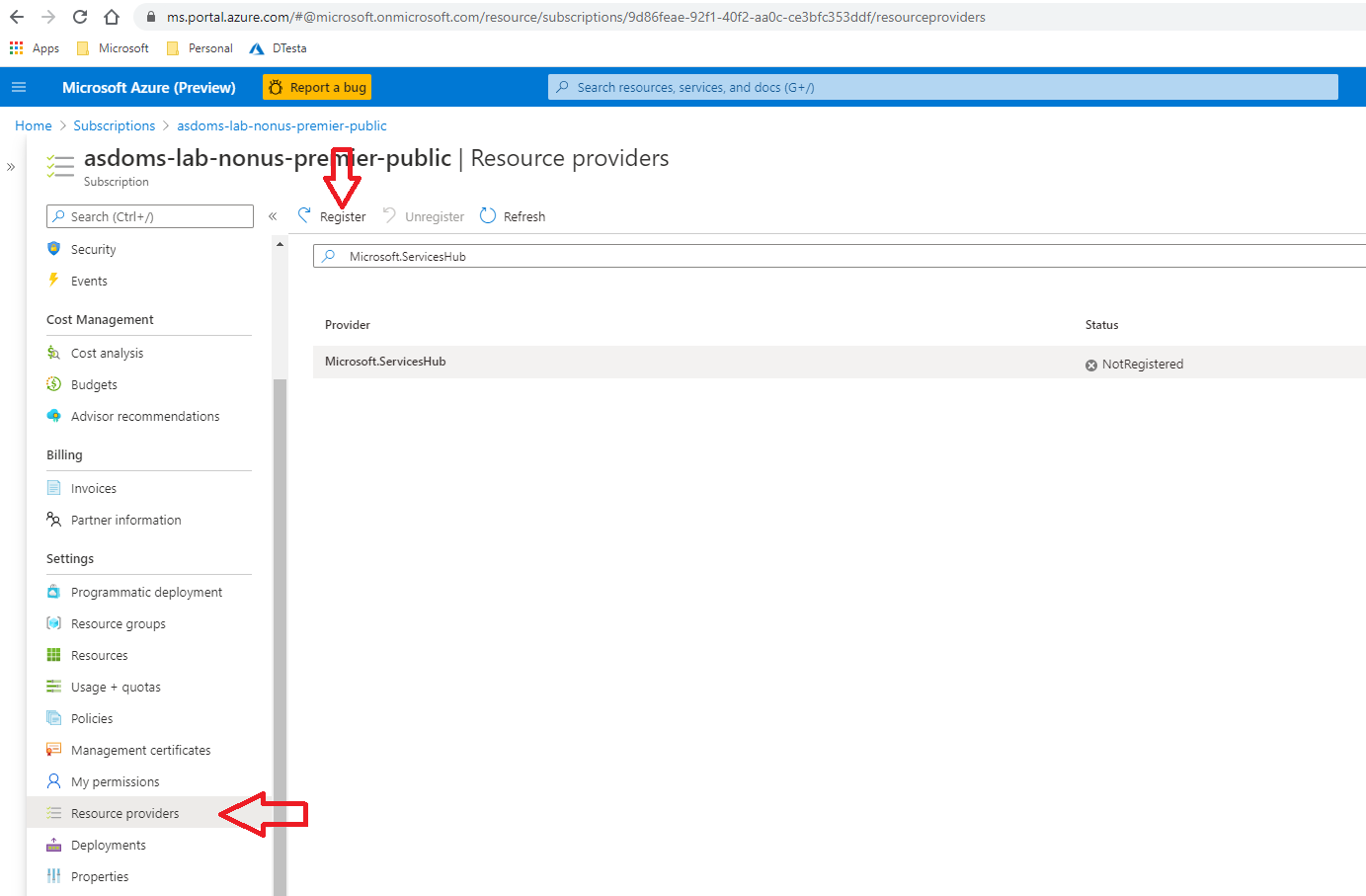
Ga naar de Azure-portal en maak een nieuwe Services Hub-connector
Ga naar het Azure-Portaal op https://portal.azure.com.
Selecteer 'Maken' om te beginnen met het maken van een nieuwe resource voor Services Hub-connector.
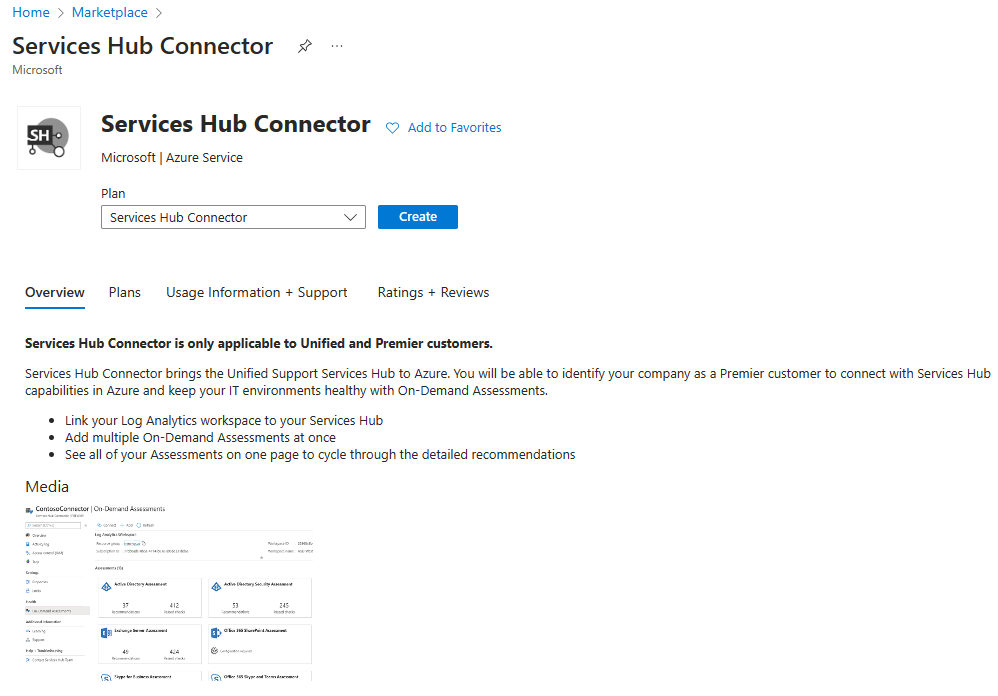
Vul het tabblad Basisbeginselen in
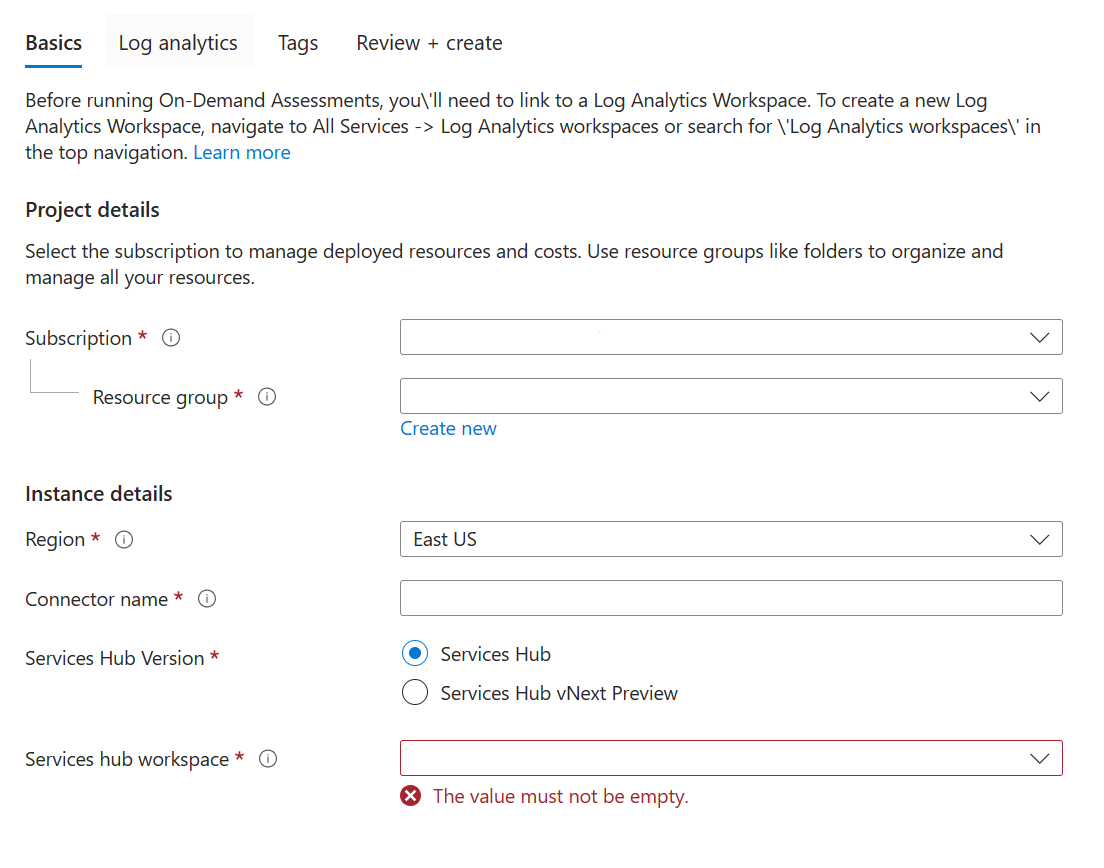
Abonnement: Kies uw abonnement. U moet de resourceprovider 'Microsoft.ServicesHub' al geregistreerd hebben voor dit abonnement (zie stap 1).
Resourcegroup: Kies een Resourcegroep.
Regio: kies uit de volgende regio's: Oost-Australië, Zuidoost-Australië, Centraal-Canada, Centraal-India, Centraal-VS, Oost-Azië, Oost-VS, Oost-VS 2, Centraal-Frankrijk, Oost-Japan, Centraal-Korea, Noord-Europa, Zuid Centraal-VS, Zuidoost-Azië, Zuid-VK, West Centraal-VS, West-Europa, West-VS, en West-VS 2.
Naam van Connector: Voer een naam in voor de nieuwe Connector-resource.
Services Hub-versie: Selecteer uw Services Hub-versie.
Als u niet weet welke versie van Services Hub u momenteel gebruikt, meldt u zich aan bij Services Hub en gaat u naar uw startpagina. Als Services Hub bovenaan de pagina wordt weergegeven, selecteert u Services Hub. Als Services Hub (Preview) bovenaan de pagina wordt weergegeven, selecteert u Microsoft Engage Center.
Services Hub:
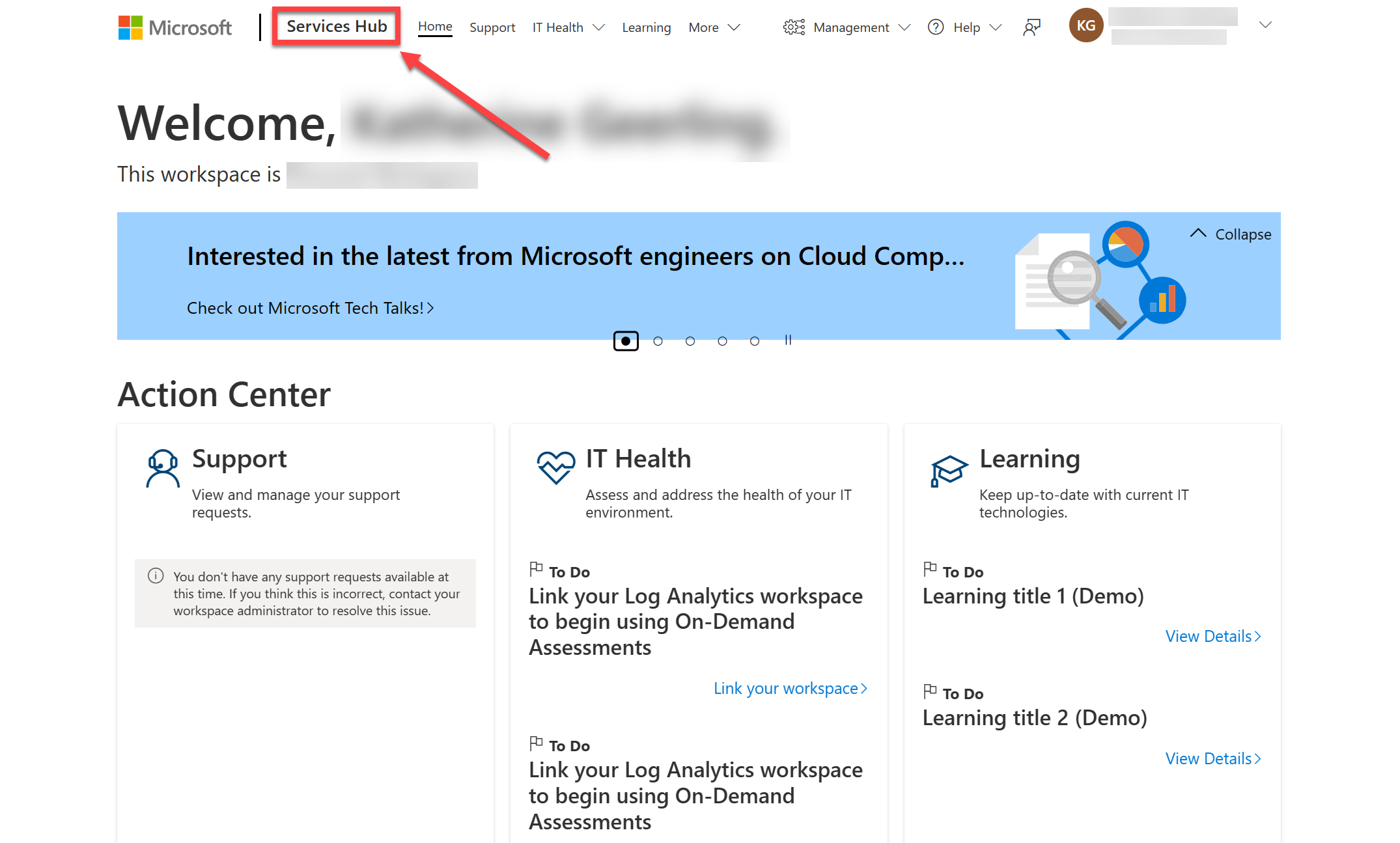
Microsoft Engage Center:
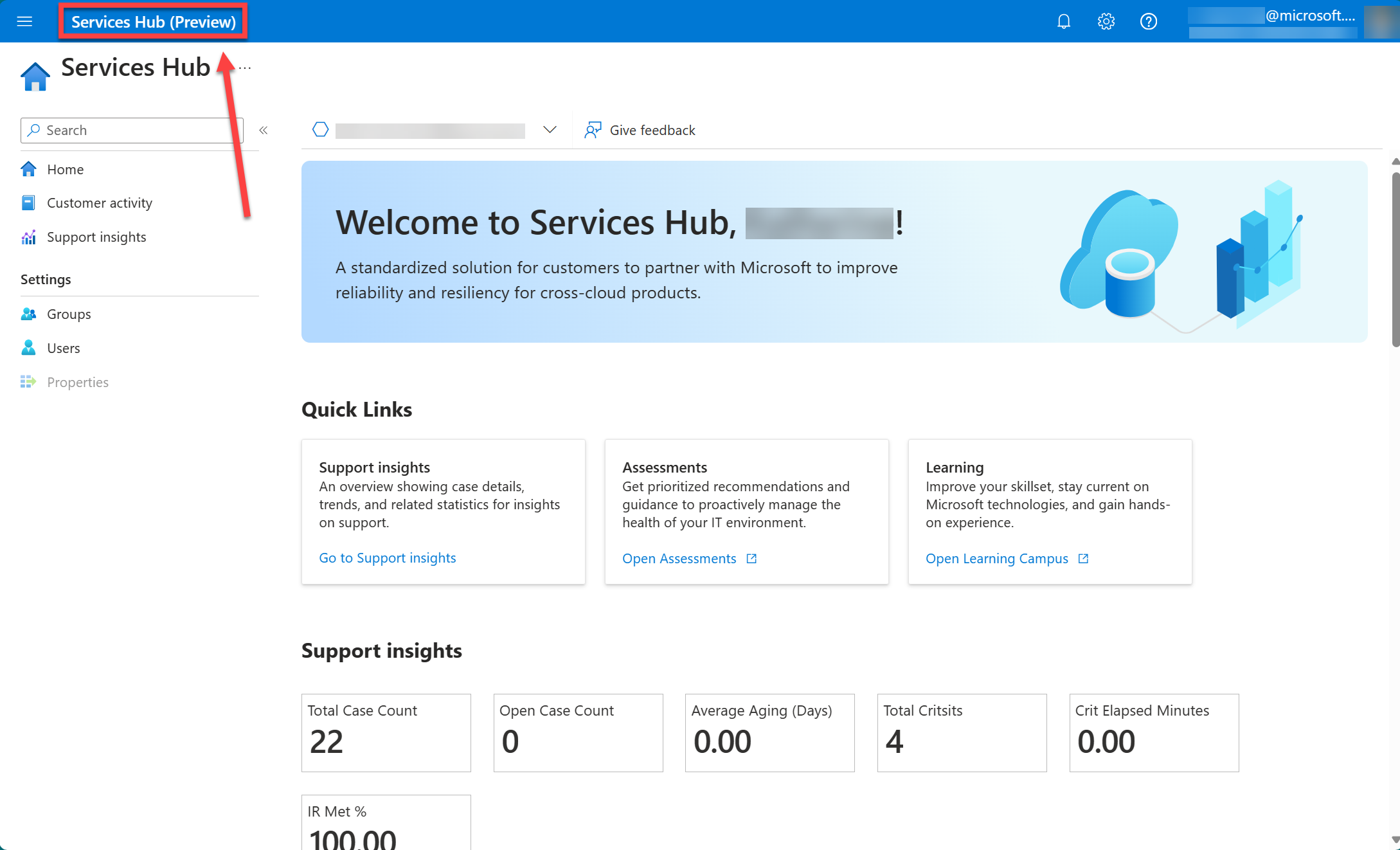
Het tabblad Log Analytics voltooien
Als u het tabblad Log Analytics voltooit, uploadt u uw evaluatiegegevens op aanvraag.
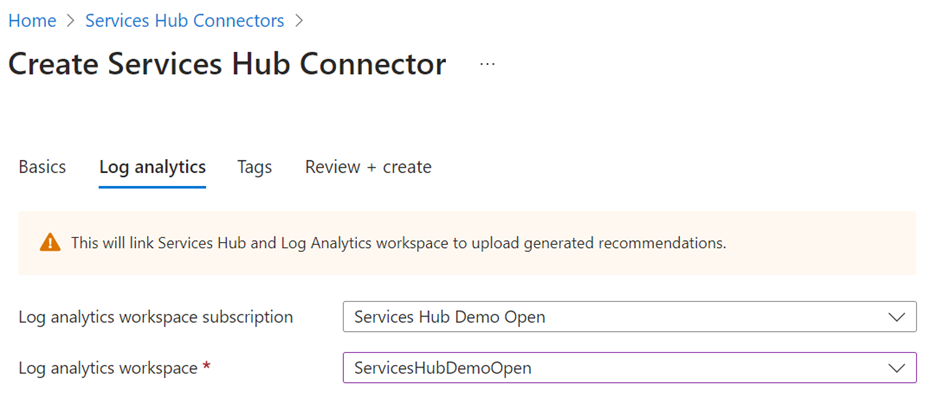
Log Analytics Werkruimte-abonnement: Kies het abonnement waaronder uw Log Analytics Werkruimte bestaat. Dit hoeft niet hetzelfde abonnement te zijn dat u hebt gekozen op het tabblad Basisbeginselen.
Log Analytics Werkruimte: Kies uw Log Analytics Werkruimte in de vervolgkeuzelijst.
Opmerking
Deze ervaring biedt momenteel geen ondersteuning voor het maken van een nieuwe Log Analytics Werkruimte. Hiertoe maakt u eerst de Log Analytics Werkruimte en gaat u daarna terug om een nieuwe Services Hub Connector te maken.
Tags toevoegen (optioneel)
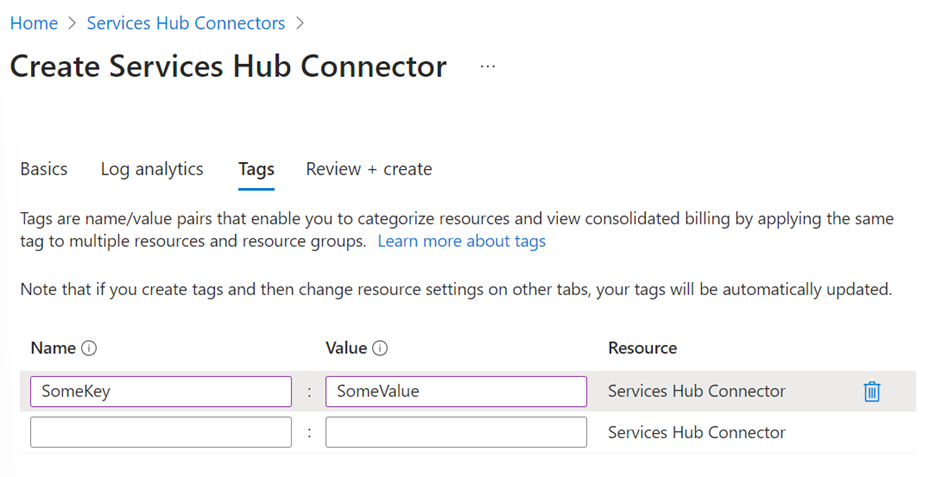
Met Tags kunt u willekeurige metagegevens toewijzen aan uw Azure-resources. Ze worden meestal gebruikt voor de resource-organisatie. U kunt deze hier desgewenst toewijzen of dit later doen nadat u de Services Hub Connector hebt gemaakt.
Uw connector controleren en maken.
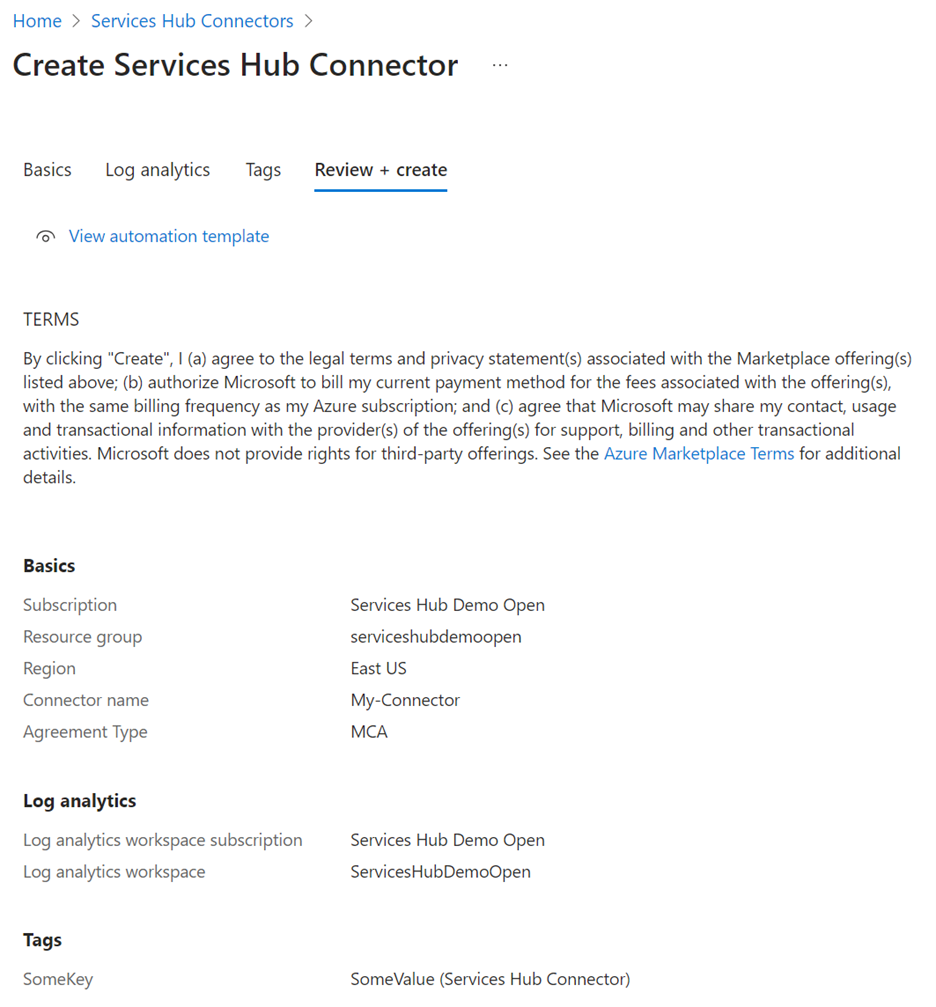
Bekijk de details van uw nieuwe Services Hub Connector-Resource.
Als alles er goed uitziet, klikt u op maken.
De zojuist gemaakte Services Hub Connector weergeven.
Als u 'Maken' selecteert, wordt u naar de pagina Implementatiestatus geleid.
Zodra u de implementatie voltooit, klik op de knop 'Naar resource gaan'.
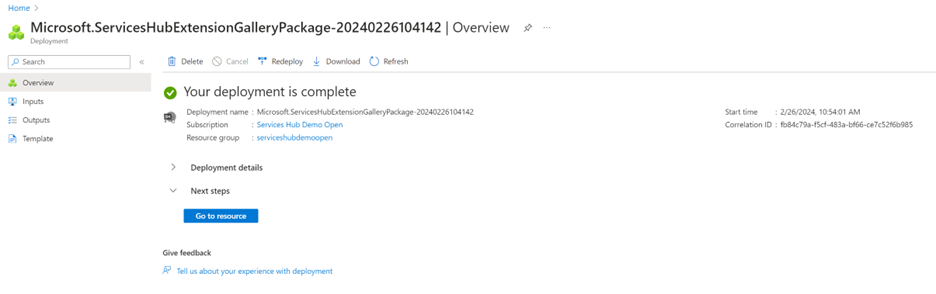
Hiermee gaat u naar de Overzichtspagina voor uw nieuwe resource voor Services Hub-connector.
Klik op de menu-item Evaluaties op aanvraag om aan de slag te gaan.
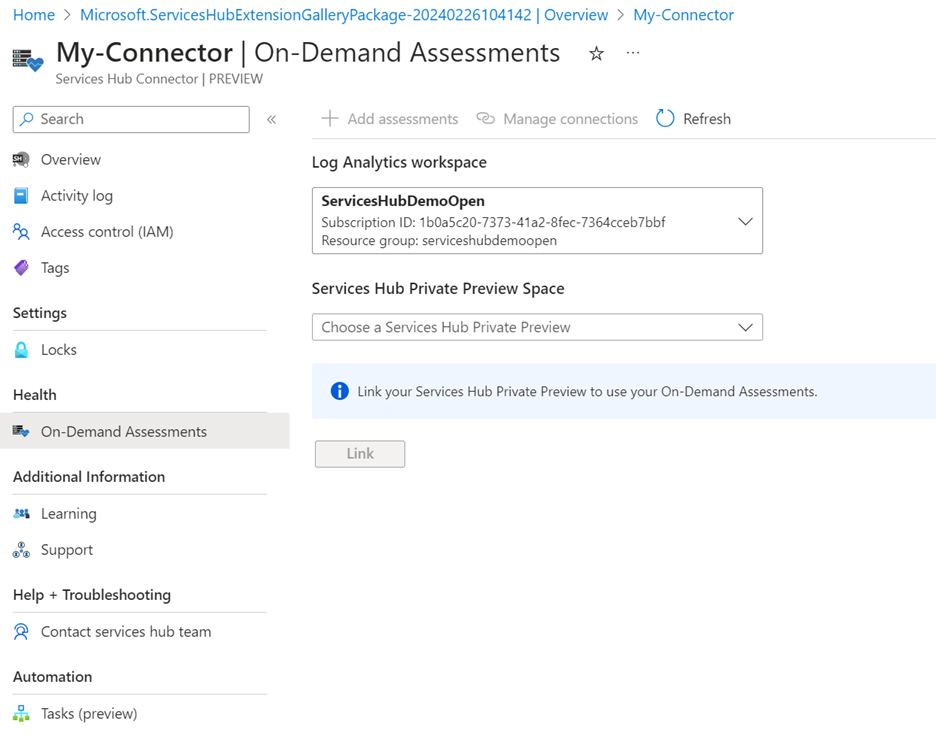
Selecteer de vervolgkeuzelijst 'Services Hub Privé-previewruimte'. Selecteer de ruimte die u wilt koppelen aan uw resource voor Services Hub-connector.
Nu deze laatste stap is voltooid, kunt u nu uw evaluaties op aanvraag gebruiken.